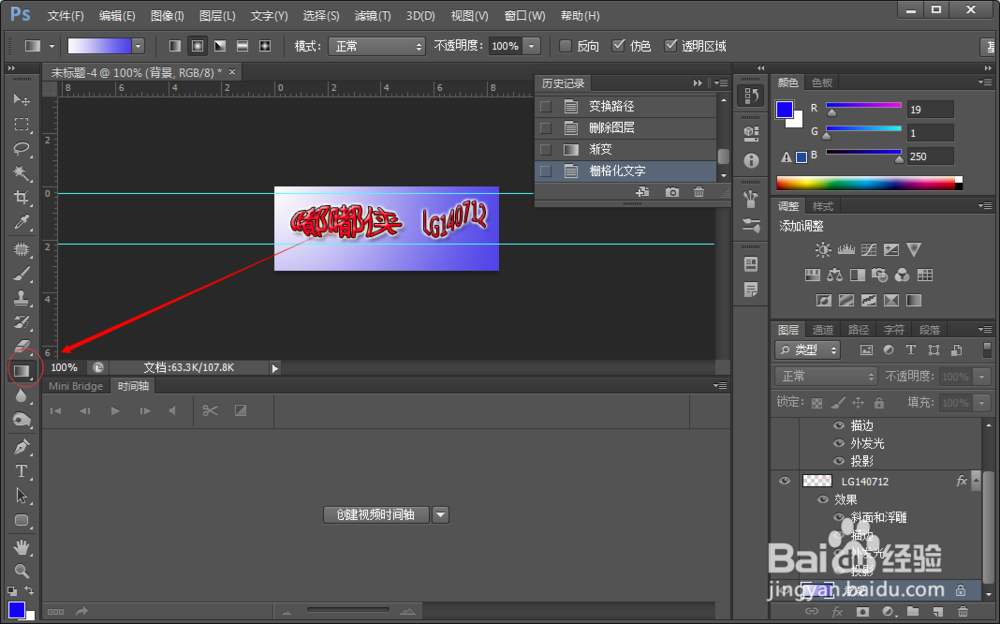1、新建一个图层,根据自己的logo设计大小,进行设置。这里我的设置为宽”240“像素,高”90“像素。

2、点击”文字工具”输入“嘟嘟侠”三个字,字体“微软雅黑”。

3、选择“文字变形”-样式“膨胀”
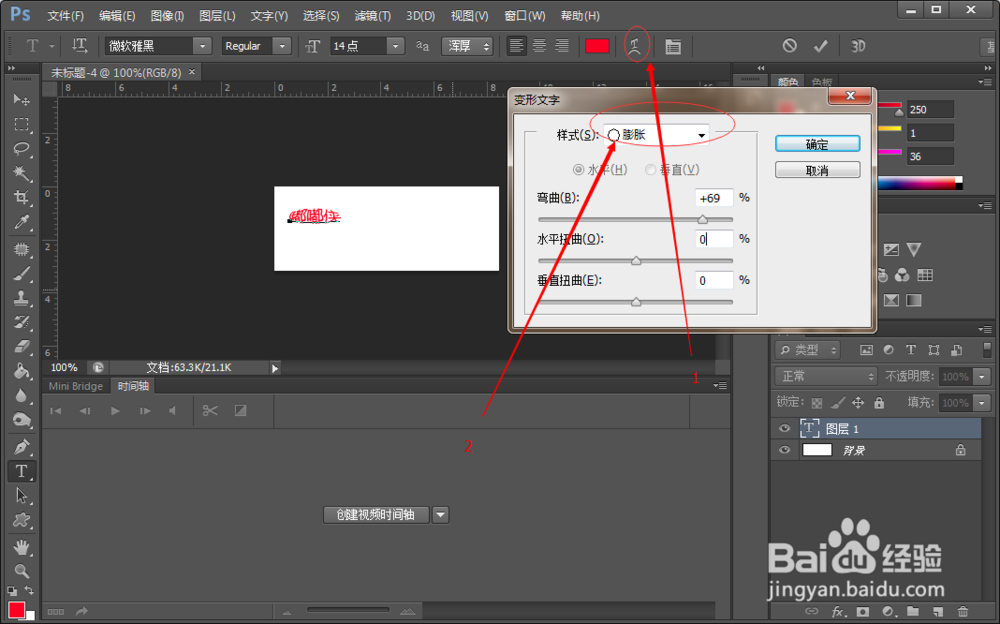
4、选择“编辑”-“自由变化”,将“嘟嘟侠”拉成合适的大小并移动到合适的位置上。

5、选择”嘟嘟侠“的图层,右击“栅格化文字”

6、对“嘟嘟侠”图层进行简单的“图层样式”设置。
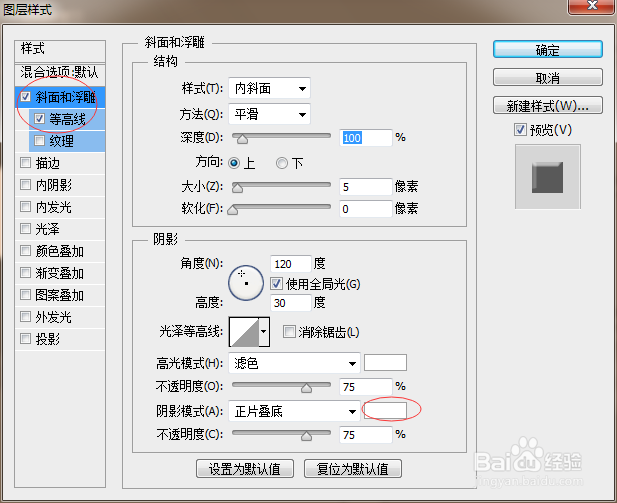


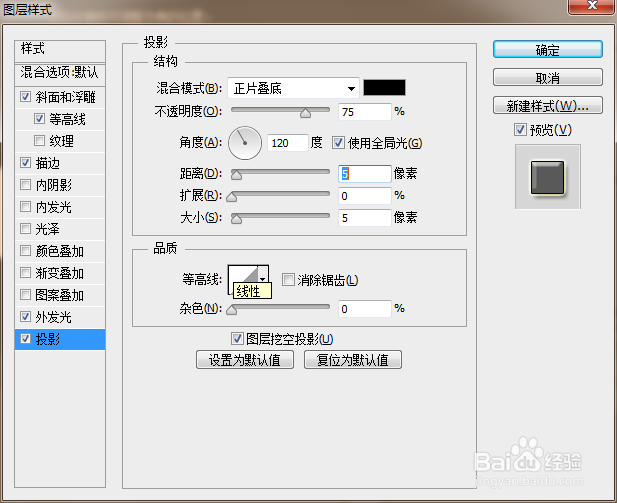
7、输入“LG140712”,用自由变化调整大小和位置。字体变形选择“旗帜”,然后栅格化文字并复制“嘟嘟侠”的“图层样式。”

8、选择“渐变工具”,对背景图层进行渐变。

9、也可以添加上我们的网址(当然这里是虚拟的)。最终的效果如图。